Wansview社の安価なWi-Fi接続ネットワークカメラを使ってみました。RTSPプロトコルに対応しているので、いろいろなアプリケーションで動画を取得できます。それで、Homebridgeを使ってHomeKitにも表示できました。以前紹介した有線のIPカメラと同様、RTSP (Real Time Streaming Protocol) をサポートした製品なら、これ以外のWi-Fiカメラでも同様にHomeKitから使えるはずです。
Wansview Q5
今回使用したのは、Wansview Q5というネットワークカメラです。ペットや赤ちゃんの見守りカメラとして売られている製品です。パン、チルト機能が付いていて3,000円程度の価格で販売されています。

RTSPのURLをまとめたサイトで調べると、この機種もRTSP対応しているようです。

Amazonで販売されている類似製品では、以下の製品のRTSP URLが公開されています。
これらも同様に、HomeKitカメラとして使用可能と思われます。
開封する
製品は白いシンプルな箱に入ってました。

本体の他に、日本語説明書、電源ケーブル (USB Micro – Type-A)、取り付けアダプター、取り付けネジが入っています。取扱説明書は、Q5と、姉妹機種Q6の2機種で共用です。

ただ、取説の中では、Q5とQ6の違いは説明されていませんでした。Q5とQ6はほぼ同じ価格で販売されています。上記のURL一覧データベースにQ6は掲載されていないのですが、もしかしたらQ6も同じRTSP URLで使えるのかもしれません。
本体底部には1/4インチサイズのネジがあり、カメラの三脚などに取り付けることも可能です。また、技適マークも付いていて安心です。

専用アプリを使う
設定などには専用スマホアプリを使います。まずは、AndroidまたはiPhoneに、Wansview Cloudをダウンロードします。
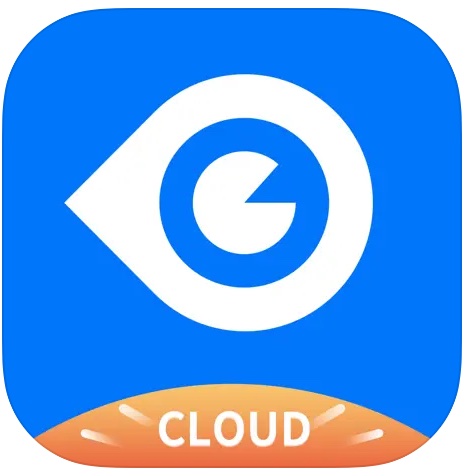
デバイスのページの右上にある+マークをタップすると、デバイス追加できます。カメラの機種を選び、使用中のWi-FiのSSIDとパスワードを入力します。

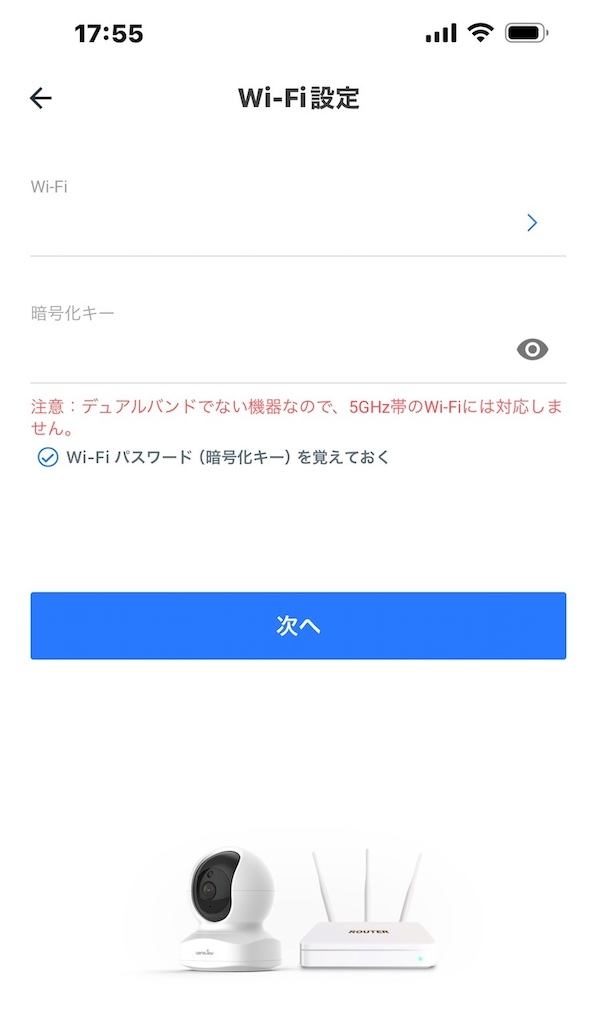
するとスマホ上にQRコードが表示されるので、これをWansview Q5カメラに向けるとWi-Fi接続完了します。QRコードを解読したところ、この中に、Wi-Fi SSIDとパスワードが書かれていました。
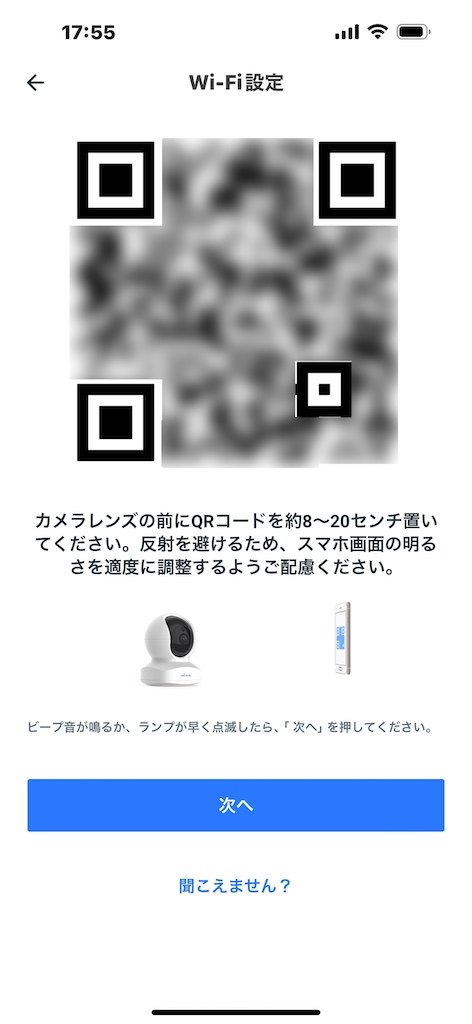
これでWansviewアプリにカメラ映像が表示され、パンチルトの操作も可能になりました。
RTSPで画像を取得
次にこのカメラにRTSP接続し、カメラ画像を読み込んでみます。過去の記事ではFFmpegを使用しましたが、
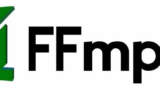

今回は、動画再生アプリのVLCを使ってみました。VLCは動画ファイルだけでなく、ネットからRTSPで動画を受信して表示してくれます。
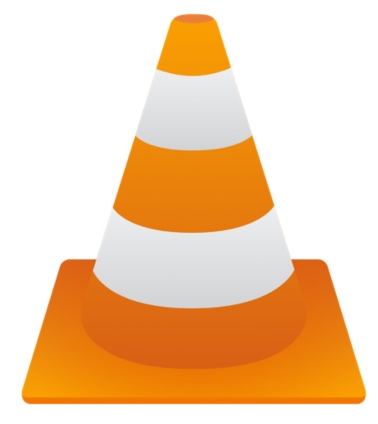
なのでWansviewのRTSPのURLを知る必要がありますが、これはWansviewアプリでわかります。アプリでこのカメラを選択して、「ローカルアプリケーション」「RTSP」とメニューを選択していくと、RTSPのURL情報が表示されます。
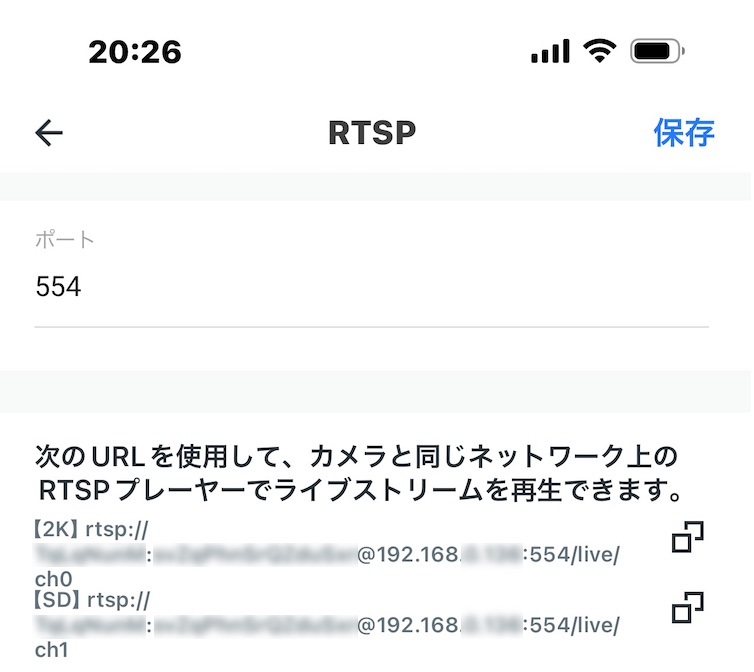
これによると、
rtsp://username:password@IP_address:554/live/ch1
のような形式でSD画像を受信できます。usernameとpasswordはデフォルトで決まってますし、アプリの中から変更も可能です。このURLをVLCにコピペしたところ、以下のように表示されました。

HomeKitに接続する
これでVLCでRTSPアクセスが可能なことを確認できました。そこで、Homebridge Camera FFmpegプラグインを使ってHomeKitに接続します。詳細は、こちらの記事をご覧ください。Homebridgeコンフィグの該当する部分は以下になりました。
{
"name": "Camera FFmpeg",
"cameras": [
{
"name": "Wansview",
"videoConfig": {
"source": "-i rtsp://username:password@IP_address:554/live/ch1"
}
}
],
"platform": "Camera-ffmpeg"
}
その結果、iPhoneやMacのホーム.appにカメラ映像が表示されます。以下はiPhoneのスクリーンショットです。
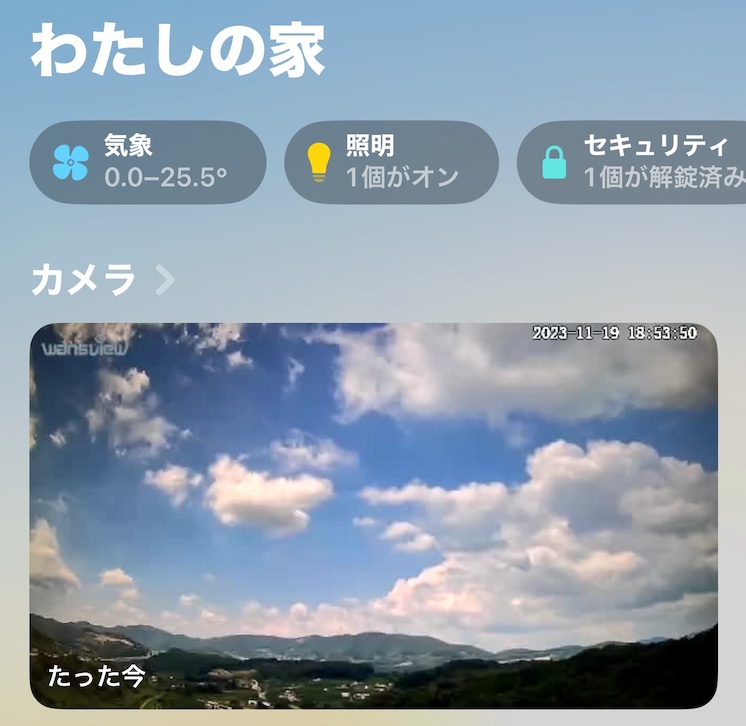
まとめ
Amazonで安価に売られているWi-FiカメラをHomeKitに接続しました。パン・チルトの操作は専用アプリを使う必要がありますが、現在の映像はHomeKitのホームから閲覧できました。
現在使用しているCamera-ffmpegプラグインでできることは、映像の閲覧だけです。でもHomebridge Camera-UIというプラグインを使えば、動体検出やHomeKitセキュアビデオでの録画ができるようです。次は試してみたいと思います。



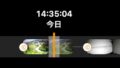
コメント